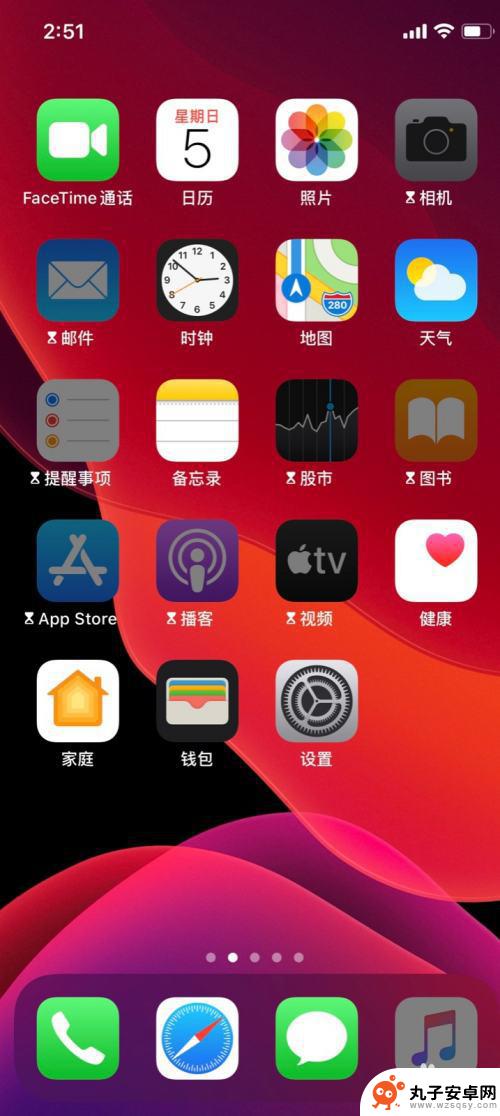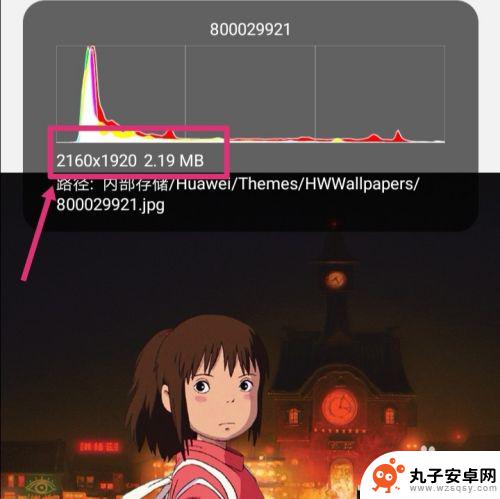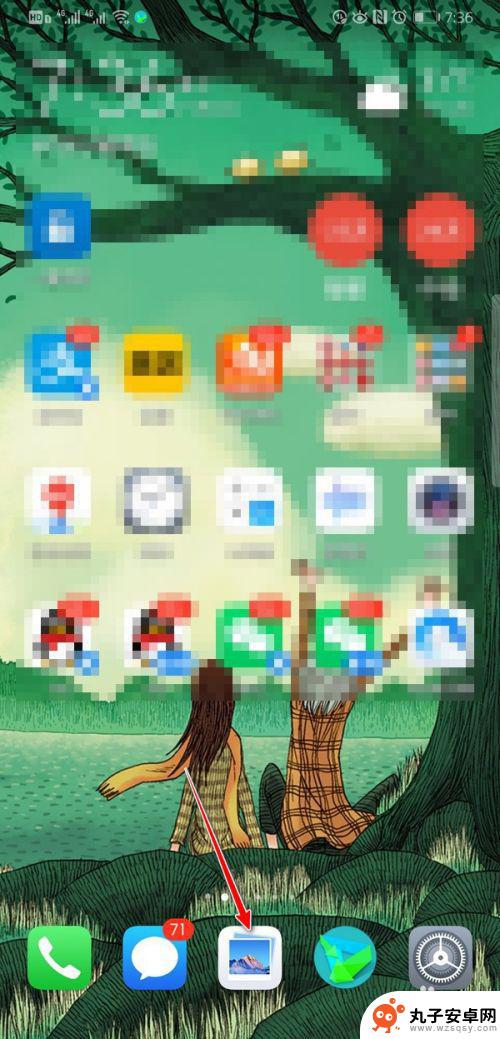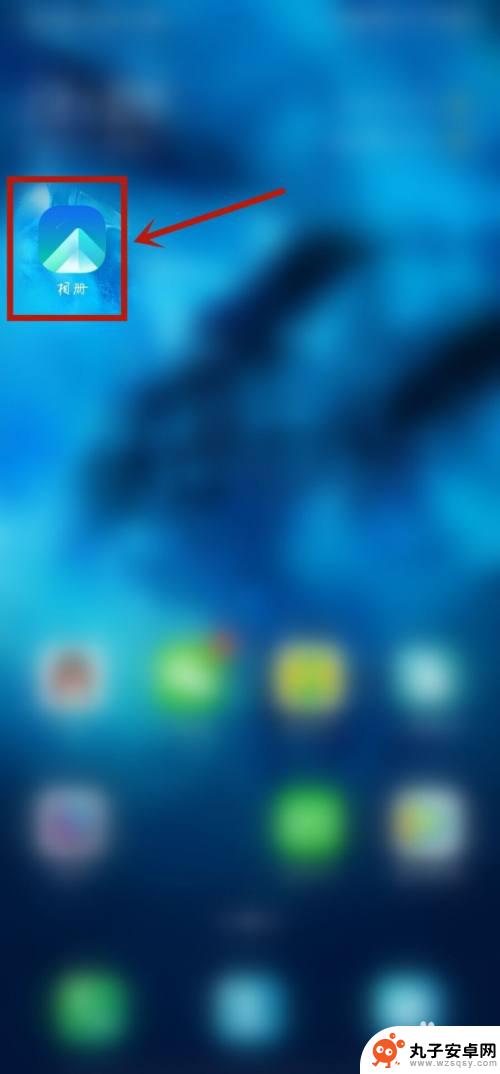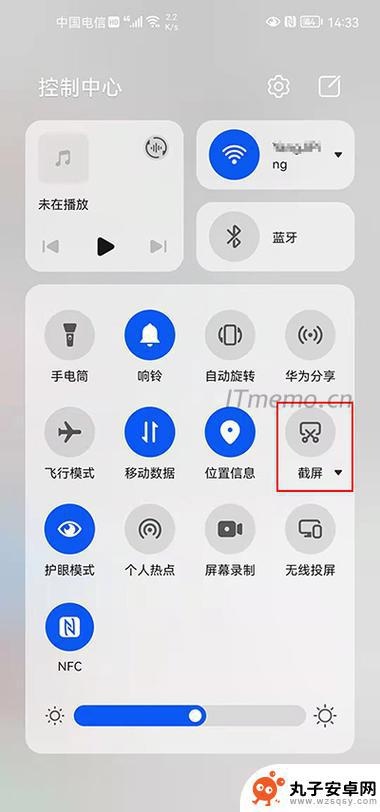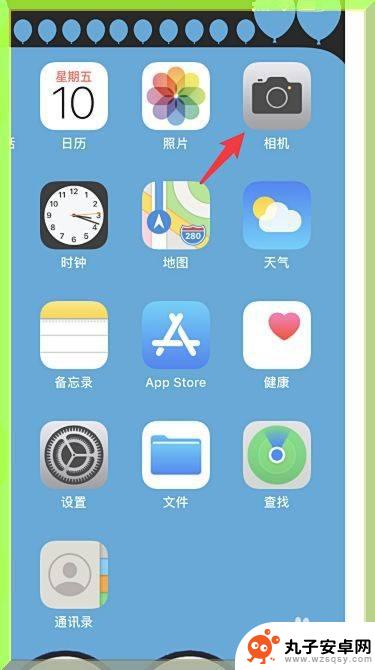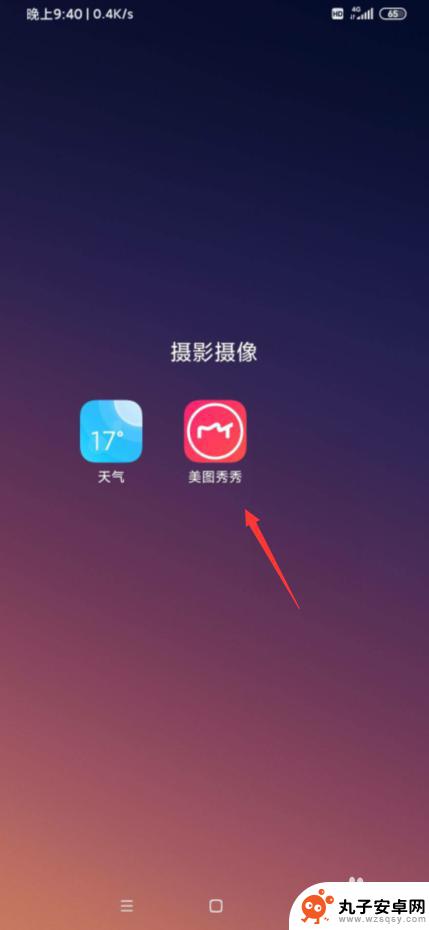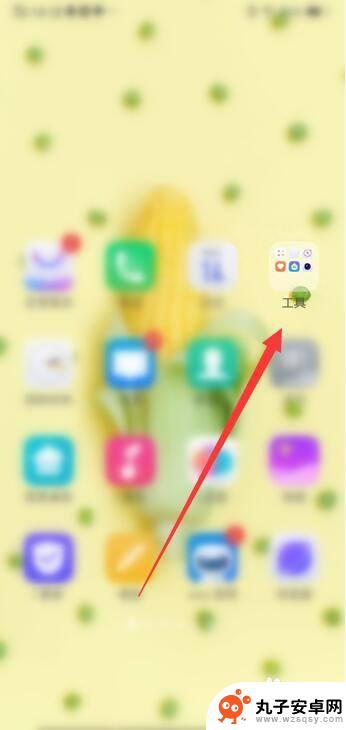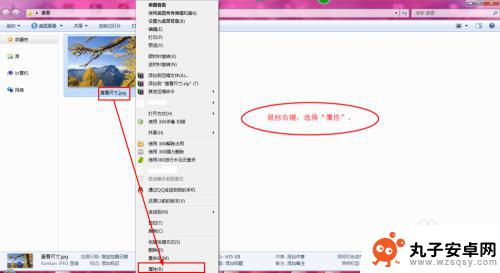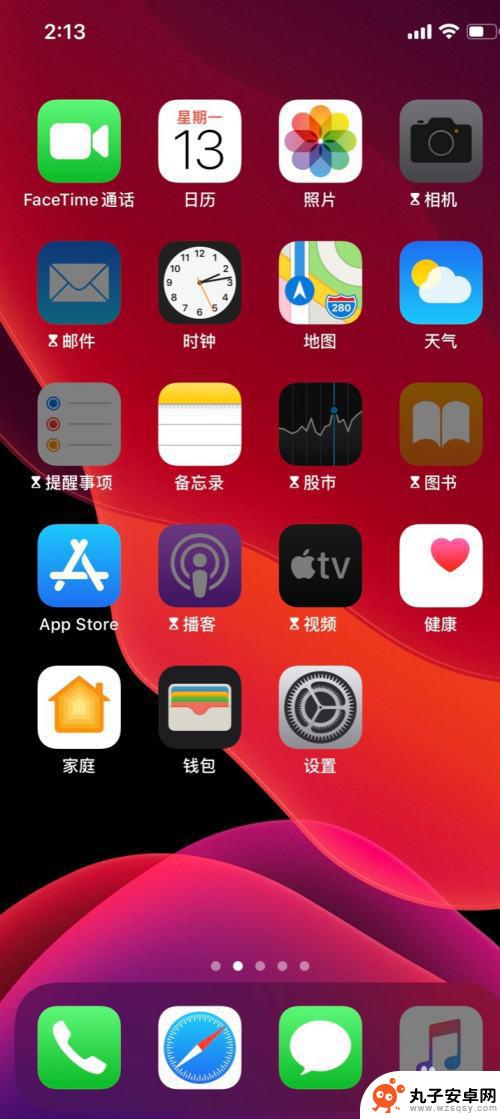手机照片放大功能怎么设置 手机图片尺寸大小修改方法
时间:2024-01-27来源:丸子安卓网
在现代社会中手机已经成为了我们生活中必不可少的一部分,随着手机摄影技术的不断提升,我们经常会使用手机拍摄照片,记录下生活中的美好瞬间。但有时候我们可能会发现手机拍摄的照片尺寸太小,无法满足我们的需求。这时候我们就需要使用手机的照片放大功能来解决这个问题。通过设置手机的照片放大功能,我们可以轻松地将照片放大,让细节更加清晰,画面更加饱满。手机照片放大功能怎么设置呢?手机图片尺寸大小修改方法又是什么呢?下面就让我们一起来探讨一下吧!
手机图片尺寸大小修改方法
方法如下:
1.手机下载一个修图软件,这里用picsart这个修图软件。很多软件都可以实现的 。

2.打开软件后,点击中间的【+】号。选择【编辑】,挑选一张你需要修改的图片进行编辑。
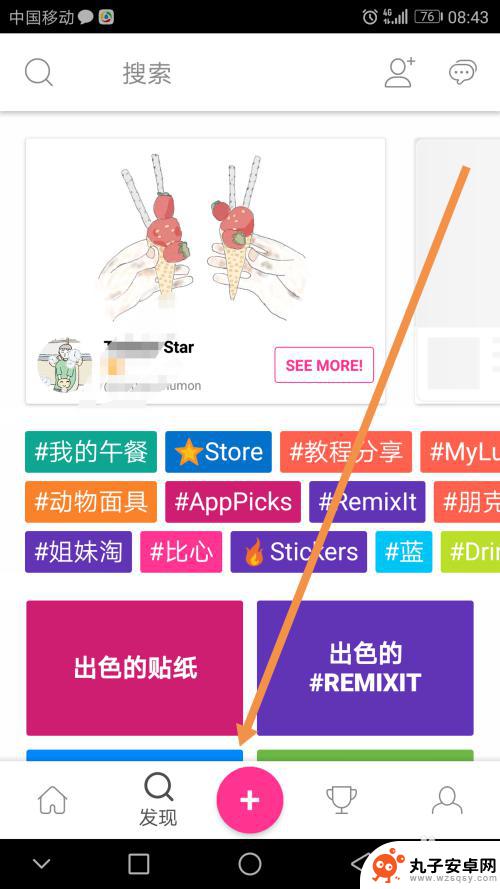

3.进入到图片编辑后,点击左下角的【工具】。
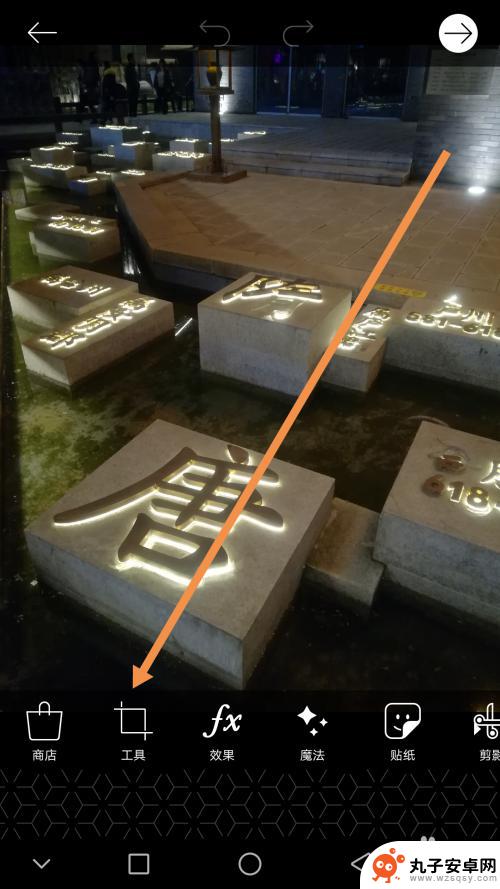
4.找到最后一行的那个【调整大小】这个工具,点击进去。
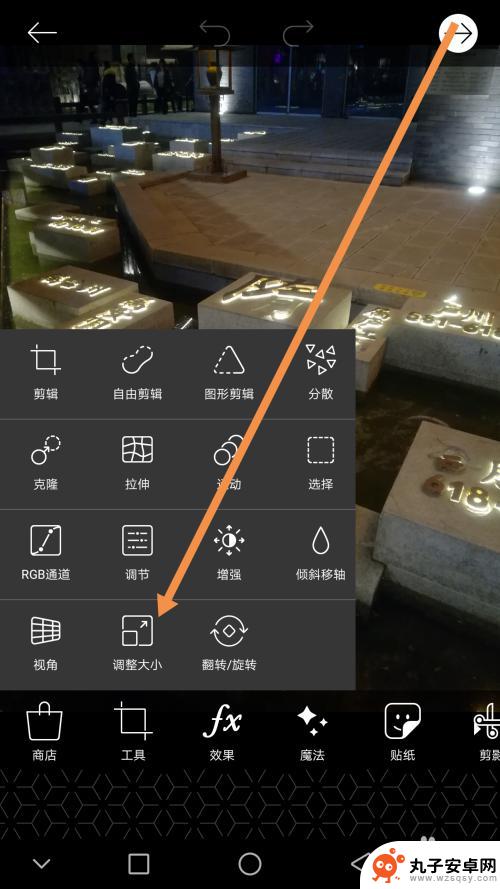
5.输入你想要调整的图片尺寸大小,然后点击【调整大小】确认。
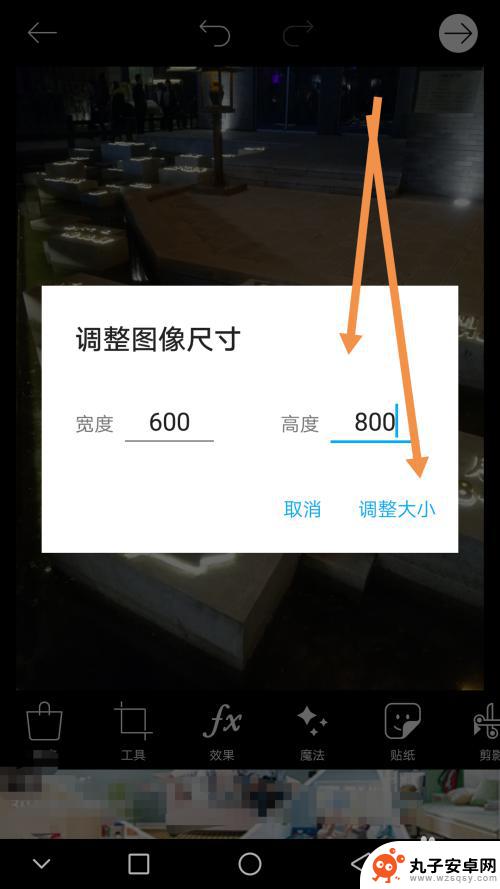
6.此时图片已经调整了大小,我们点击右上角的箭头进行下一步操作。
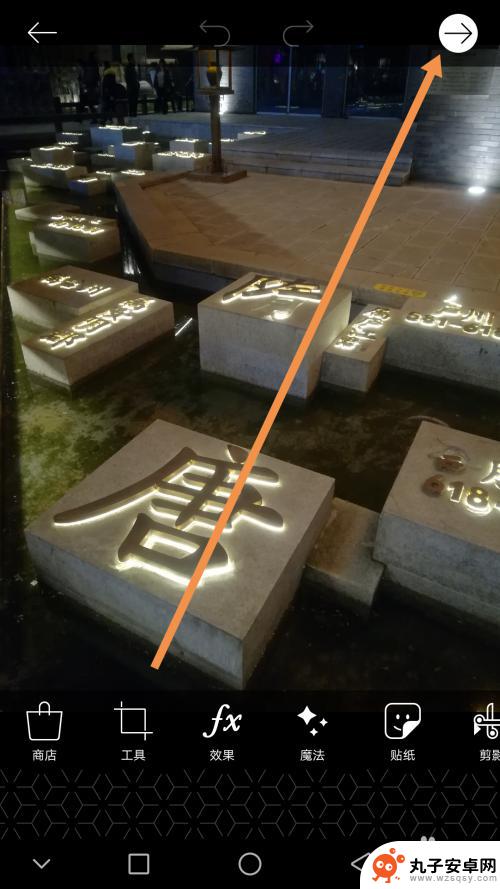
7.按步骤将修改好尺寸的图片保存一下图片,不保存的话就会没有的哦。
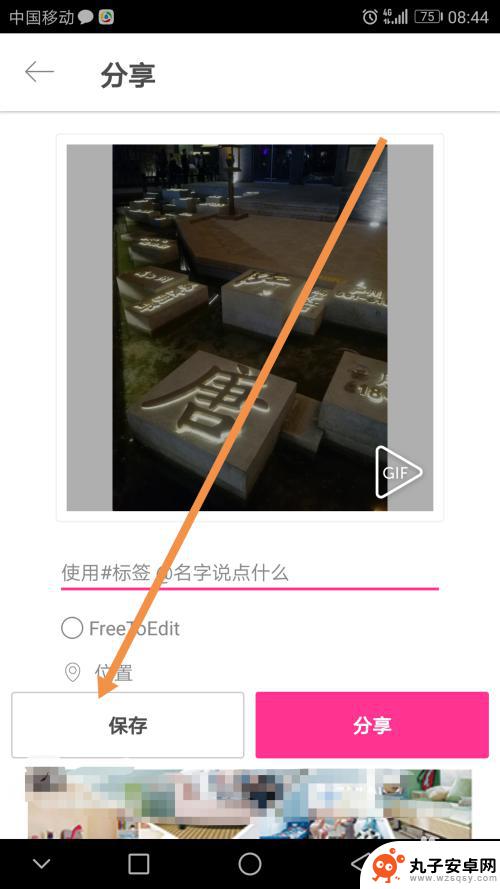
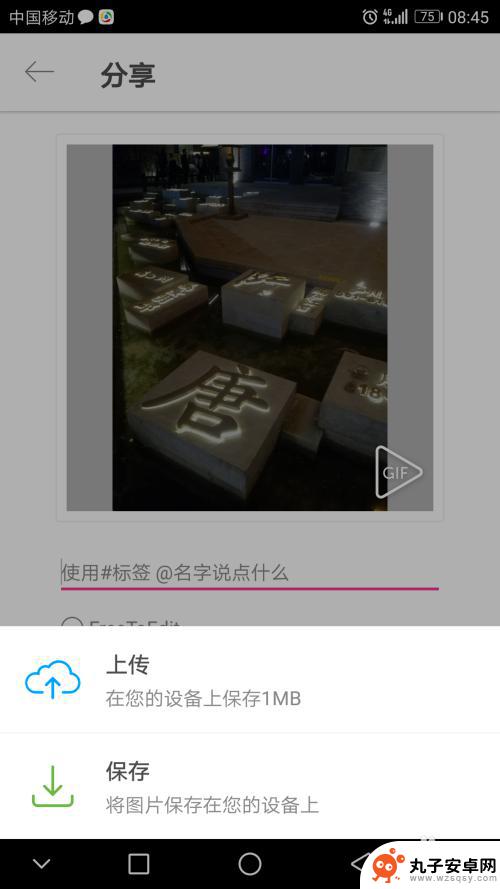
8.返回到你手机的相册,找到刚刚保存的图片。点击图片信息,就可以看到你刚刚保存图片的尺寸已经改变了,可以加原来的照片删除了。

以上就是手机照片放大功能的设置步骤,有需要的用户可以根据这些步骤进行操作,希望对大家有所帮助。